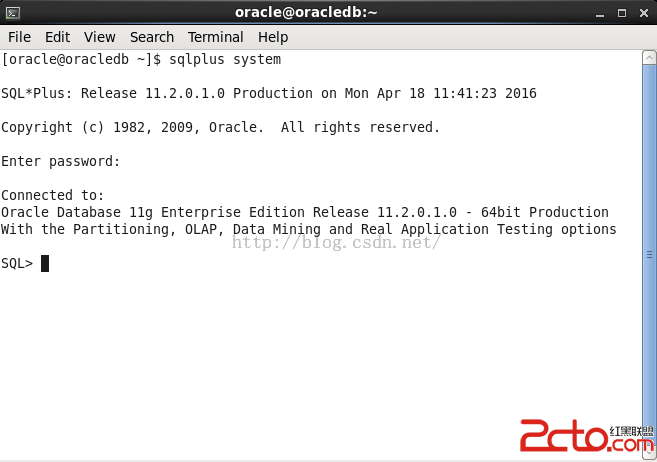在linux的CentOS6.5下安裝了兩次Oracle11g才成功,安裝過程相對繁瑣,下面做一個詳細的記錄。
1. 安裝Oracle的虛擬機需要固定IP。
2. 注意安裝過程中root用戶與oracle用戶的切換(su root/su oracle)
3. 環境變量設置、解壓與安裝Oracle時均需要使用oracle用戶。
4. 在安裝依賴包時需要依賴網絡環境,通過yum的方式進行。(如果不能上外網的環境,可以在網上下載好依賴包進行安裝;也可以將虛擬機導出到vmware workstations聯網進行安裝,安裝完成後再導出;)
5. Oracle數據庫安裝包從windows拷貝到linux下可以借助xftp工具,後續我會總結使用方法。
6. 關閉防火牆。
Vmwareworkstations虛擬機環境
Centos6.5
linux.x64_11gR2_database_1of2.zip& linux.x64_11gR2_database_2of2.zip
內存:2G
硬盤空間:40GB
1. 配置虛擬機網絡:固定IP(注:重啟服務不能啟動,可以嘗試刪除HWADDR MAC地址)
在/etc/sysconfig/network-scripts的ifcfg-eth0中,修改並保持如下配置信息:
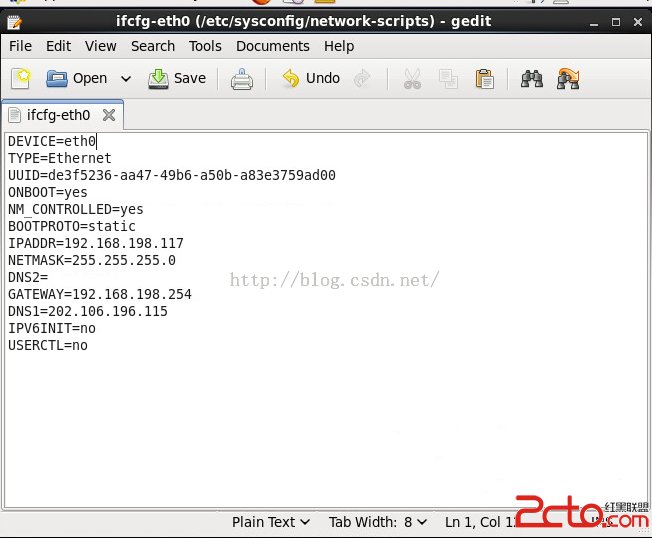
修改完成後,重啟網絡服務:

2. 修改主機名:(hostname查詢當前主機名,vi /etc/sysconfig/network進入後,“i”鍵進入編輯狀態,修改當前主機名為oracledb,修改完成後,ESC退出編輯狀態,按住shift+“:”返回終端界面)
[root@oracledb ~]# vi/etc/sysconfig/network
[root@oracledb ~]# shutdown –r now #重啟生效
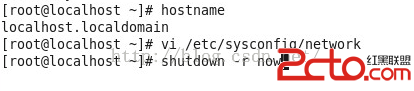
3. 添加主機與IP的對應關系(不添加後面安裝過程可能會報Oracle Net Configuration Assisant failed的錯誤)
[root@oracledb ~]#vi /etc/hosts
192.168.198.117 oracledb

最後面一行添加:
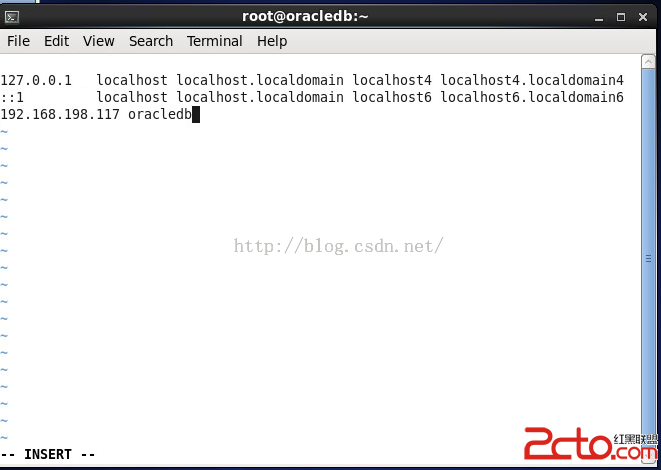
4. 創建用戶和組:
[root@oracledb ~]#groupadd -g 251 oinstall
[root@oracledb ~]#groupadd -g 252 dba
[root@oracledb ~]#useradd -u 256 -g oinstall -G dba -d /opt/oracle -s /bin/bash -m oracle
[root@oracledb ~]#passwd esri@123 #更改oracle密碼
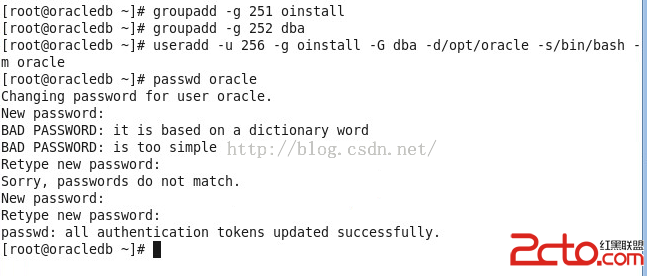
5. 修改內核參數

[root@oracledb ~]# vi /etc/sysctl.conf #末尾添加如下
net.ipv4.ip_local_port_range= 9000 65500
fs.file-max = 6815744
kernel.shmall = 10523004
kernel.shmmax = 6465333657
kernel.shmmni = 4096
kernel.sem = 250 32000 100128
net.core.rmem_default=262144
net.core.wmem_default=262144
net.core.rmem_max=4194304
net.core.wmem_max=1048576
fs.aio-max-nr= 1048576
紅色框選區域為新增部分:
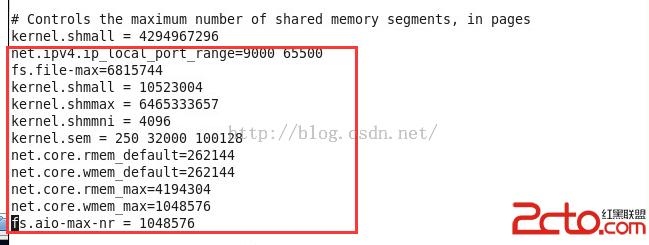
6. 修改系統資源限制

[root@oracledb ~]# vi /etc/security/limits.conf #末尾添加如下
oracle soft nproc 2047
oracle hard nproc 16384
oracle soft nofile 1024
oracle hard nofile 65536
新增部分:
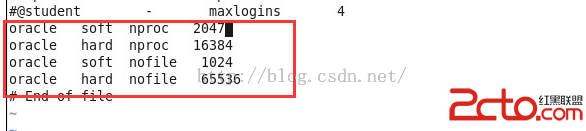

session required pam_namespace.so #在此行下面添加一條pam_limits.so
session required pam_limits.so
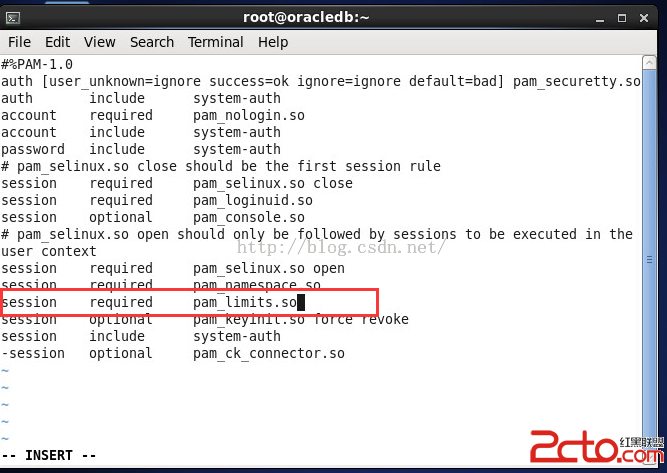
7. 創建安裝目錄及設置權限
[root@oracledb ~]# mkdir -p /opt/oracle/app/
[root@oracledb ~]# mkdir -p /opt/oracle/oradata/
[root@oracledb ~]# chmod 755 /opt/oracle/
[root@oracledb ~]# chmod 775 /opt/oracle/app/
[root@oracledb ~]# chown oracle.oinstall -R /opt/oracle/

8. 設置oracle環境變量,注意切換到oracle用戶(su oracle)。

[oracle@oracledb ~]$ vi ~/.bash_profile
export ORACLE_BASE=/opt/oracle/app
export ORACLE_HOME=$ORACLE_BASE/product/11.2.0/dbhome_1
export PATH=$PATH:$ORACLE_HOME/bin
export ORACLE_SID=orcl
[oracle@oracledb ~]$ source .bash_profile #立即生效
紅色框選部分為新增:
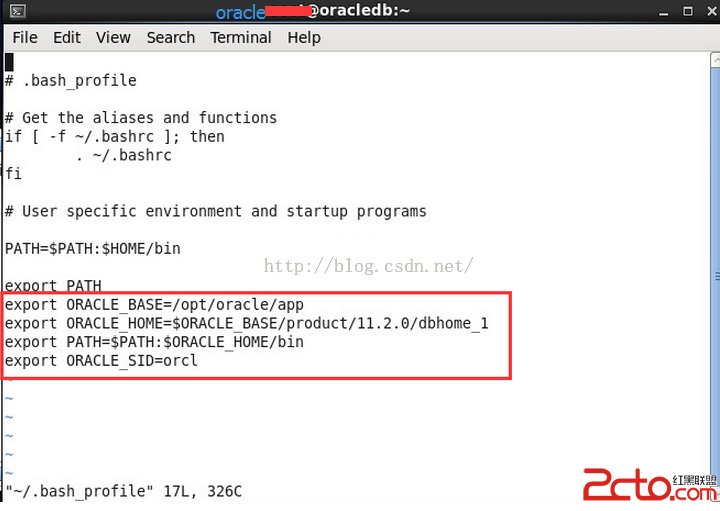
9. 關閉Selinux
[root@oracledb ~]#sed -i "s/SELINUX=enforcing/SELINUX=disabled/"/etc/selinux/config
[root@oracledb ~]#setenforce 0

10. 關閉防火牆
[root@oracledbvsftpd]# service iptables stop
[root@oracledbvsftpd]# chkconfig iptables off

11. 下載安裝依賴包(聯網環境)
[root@oracledb ~]# yum -y install gcc gcc-c++ make binutilscompat-libstdc++-33elfutils-libelf elfutils-libelf-devel glibc glibc-commonglibc-devel libaiolibaio-devel libgcclibstdc++ libstdc++-devel unixODBC unixODBC-devel
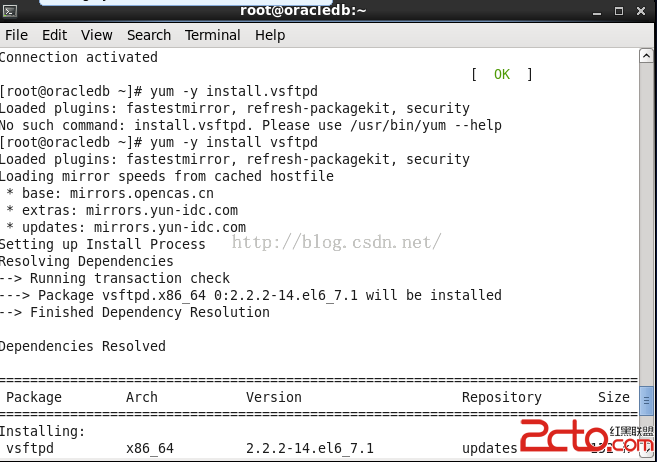
12. 下載安裝ftp
安裝vsftpd
[root@oracledb ~]#yum -y install vsftpd
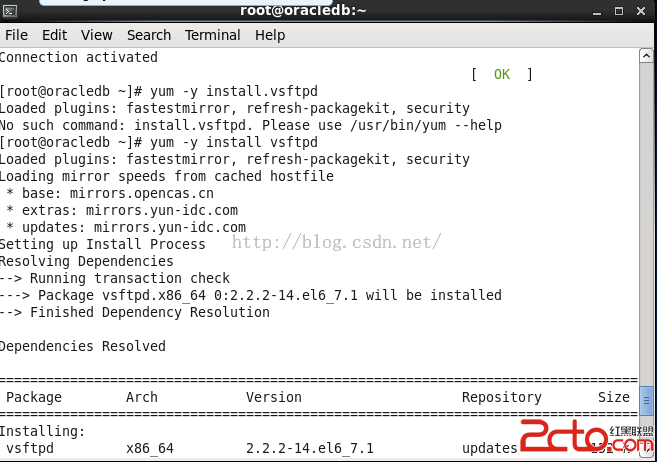
啟動ftp:
[root@oracledb ~]# service vsftpd start

配置ftp:
root@oracledb ~]# vi /etc/vsftpd/vsftpd.conf
去掉注釋。
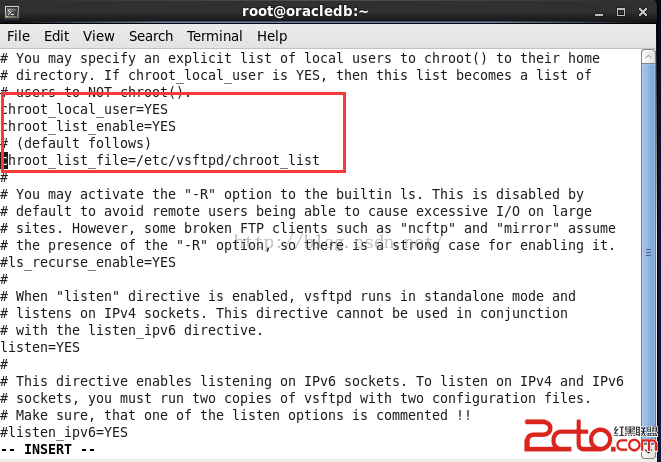
添加oracle用戶到vsftpd並重啟vsftpd服務:
將oracle用戶添加到chroot_list文件中(chroot_list中的用戶可以切換到其他目錄)
[root@oracledb vsftpd]# vi chroot_list
oracle
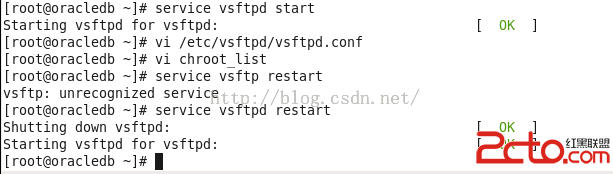
1. 解壓安裝包:
[oracle@oracledb~]#unzip linux.x64_11gR2_database_1of2.zip
[oracle@oracledb~]#unzip linux.x64_11gR2_database_2of2.zip
2. 找到解壓後的安裝文件:運行database下的runInstaller腳本直接雙擊點擊運行按鈕即可,稍等30秒左右。
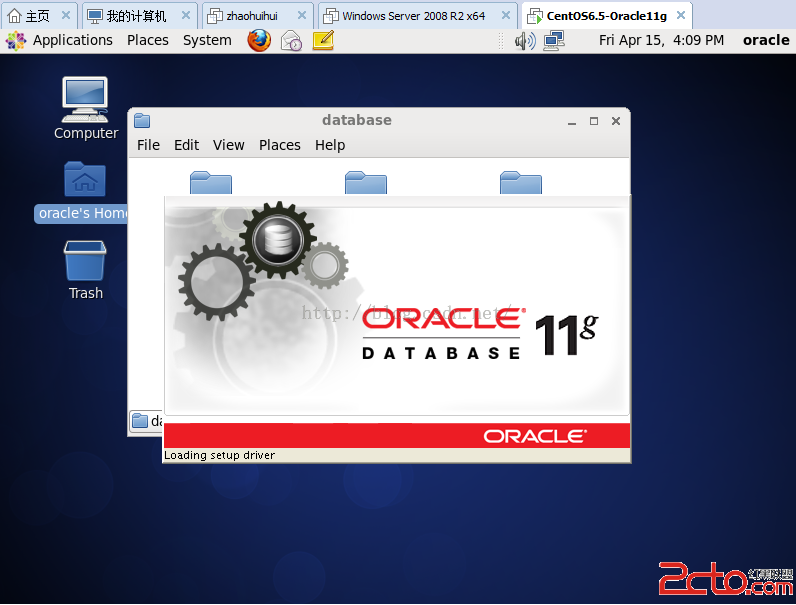
3. 可以選擇典型安裝也可以選擇高級安裝(可以統一修改密碼)安裝選擇服務版,大多采取默認即可。遇到這一步驟時,是由於聯網安裝的依賴包版本過高,直接忽略即可。
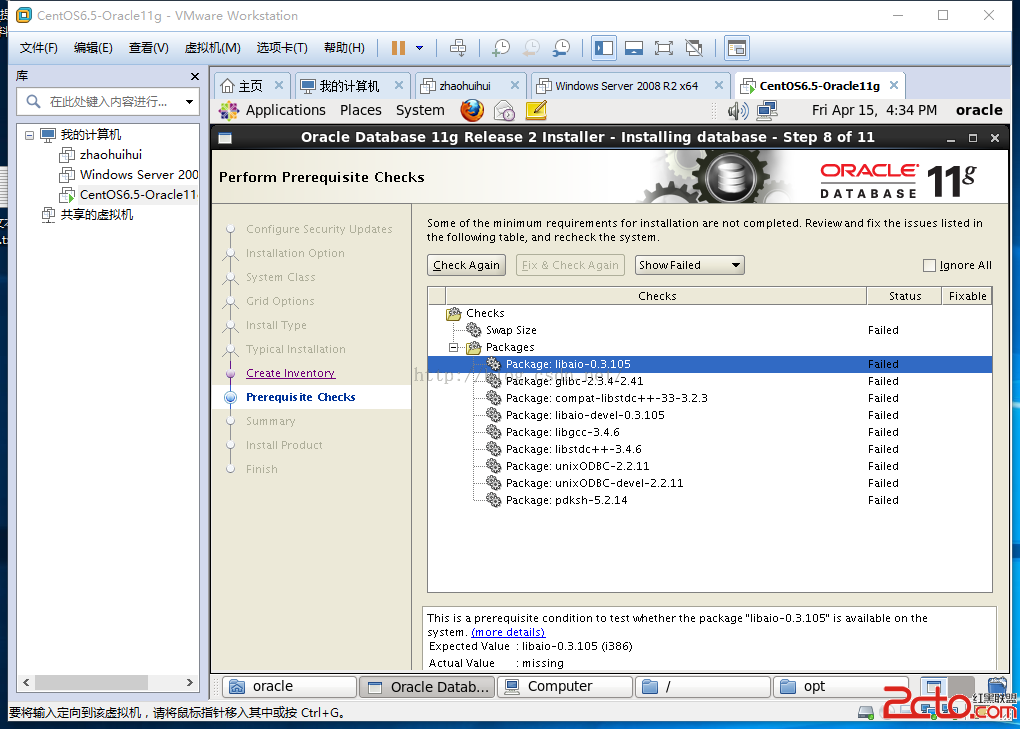
4. 大約30分鐘左右後,出現如下界面,會提示執行下面兩個腳本,利用root用戶登錄,到下面的兩個目錄下執行腳本即可。
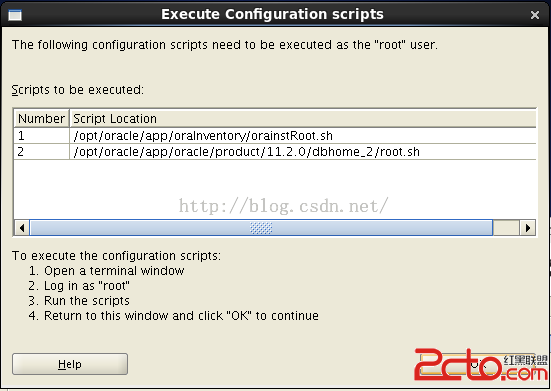
在終端切換至root用戶,運行界面提示的兩個腳本(root.sh運行時要求替換的選擇Y全部覆蓋即可):
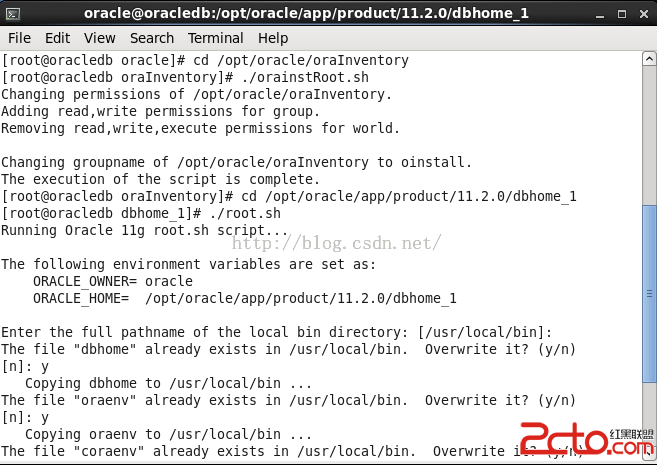
5. 運行完腳本,點擊ok完成安裝,此時測試oracle安裝是否成功:
[oracle@oracledb~]#sqlplus sys